メンバーの追加と招待
ここではDeployGateワークスペースの管理者が、ワークスペースへメンバーを招待する方法を説明します。
- DeployGateにログインしたら、右上のメニューから該当のワークスペースを選択して、ワークスペース管理画面へアクセスします。
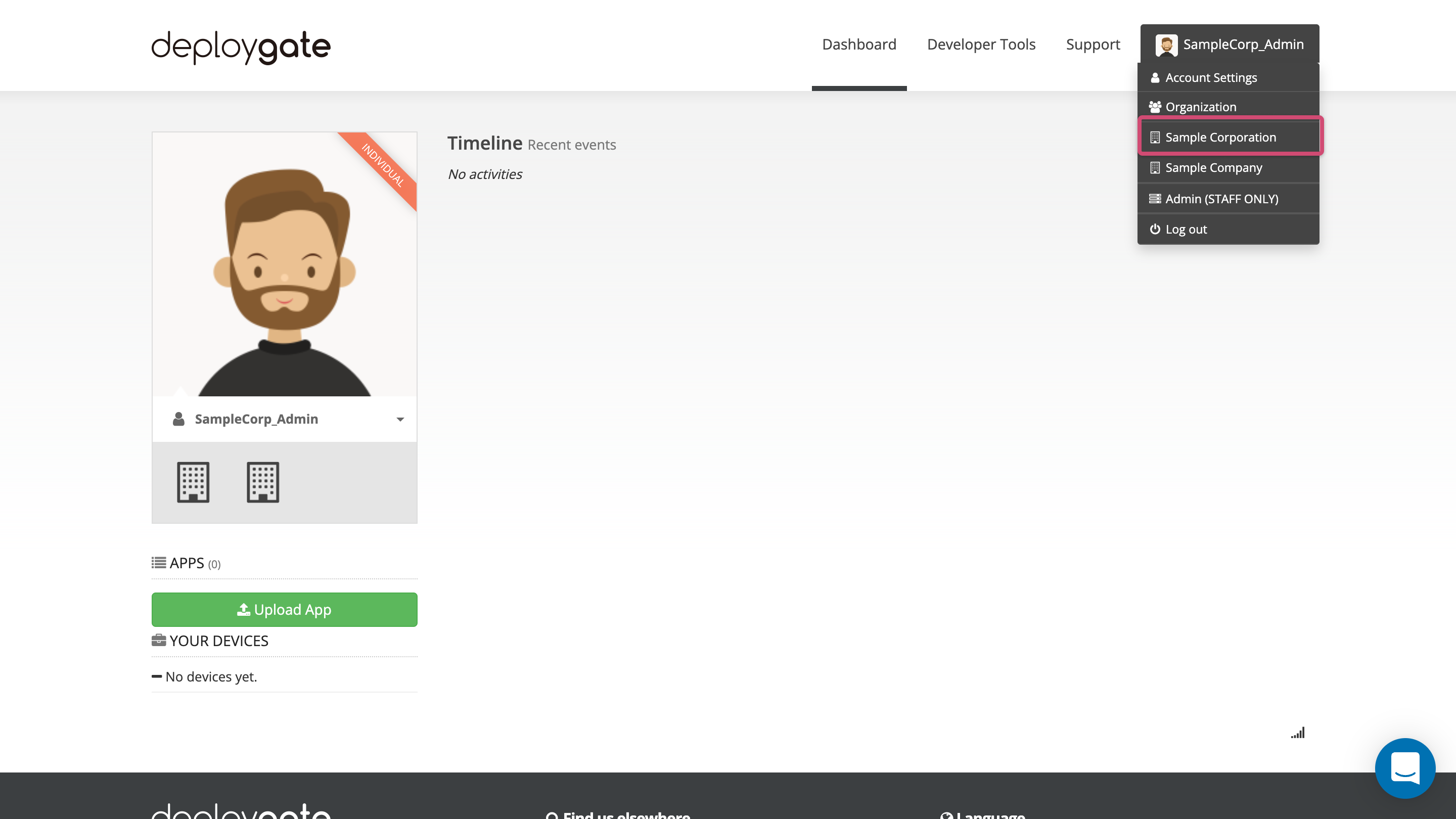
- ワークスペース管理画面左のメニューから「メンバー管理」を開きます。
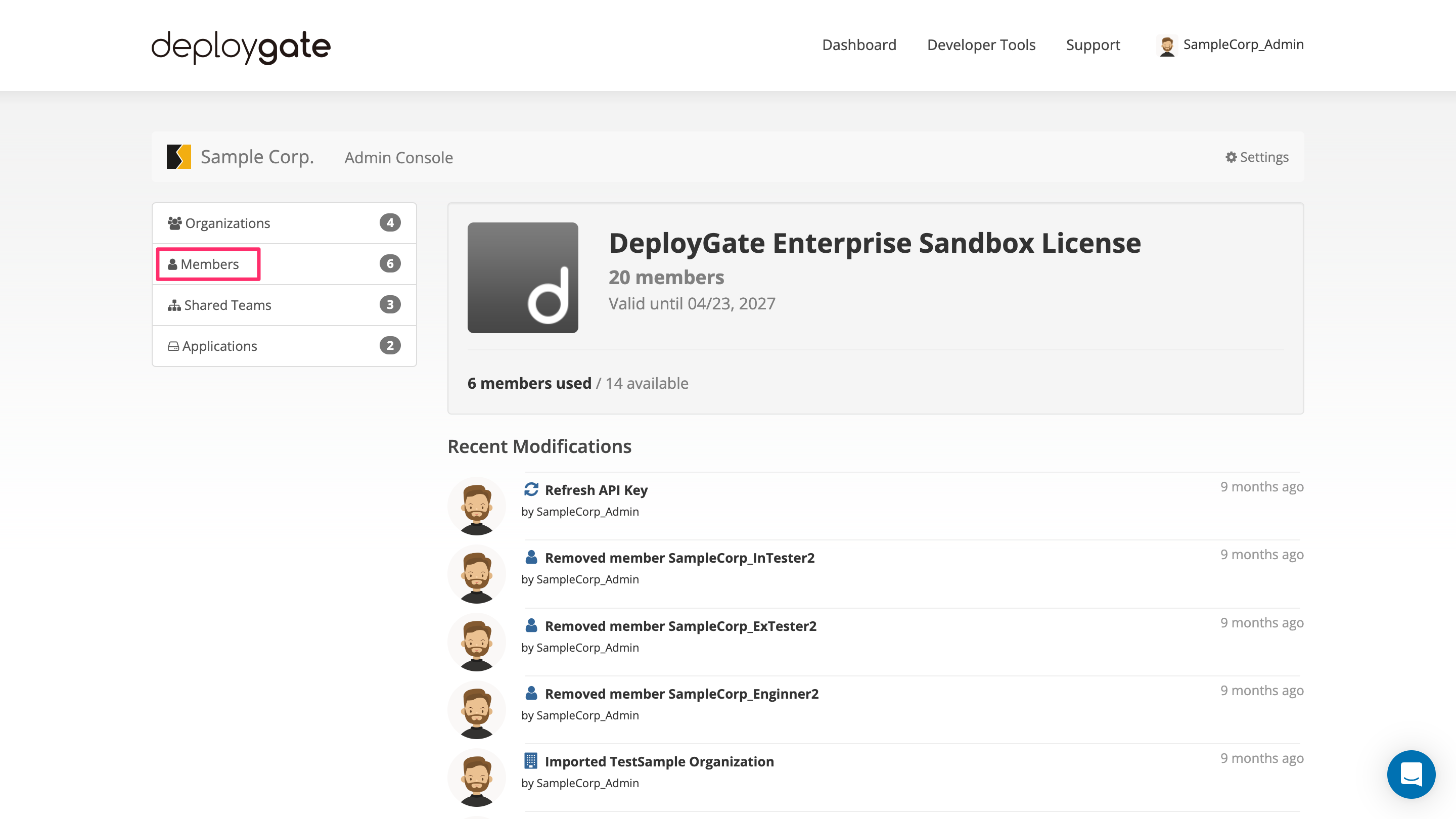
- メンバー一覧が表示されるので、右上にある「新しいメンバーを招待」をクリックします。
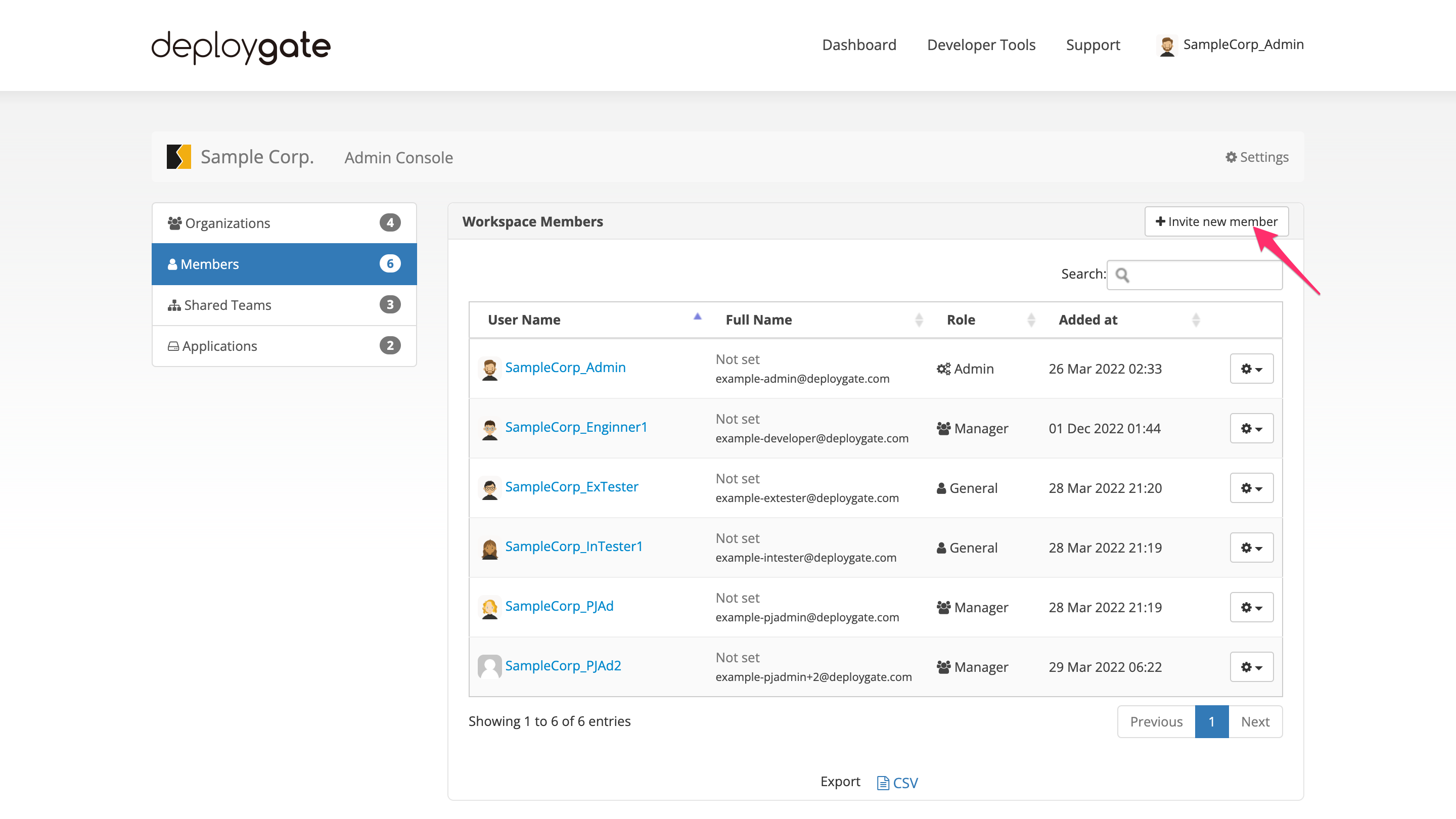
- 招待フォームが表示されるので、メールアドレスを入力します。
- 入力されたメールアドレスが既にDeployGateに登録済みの場合は、フルネームの欄は表示されなくなります
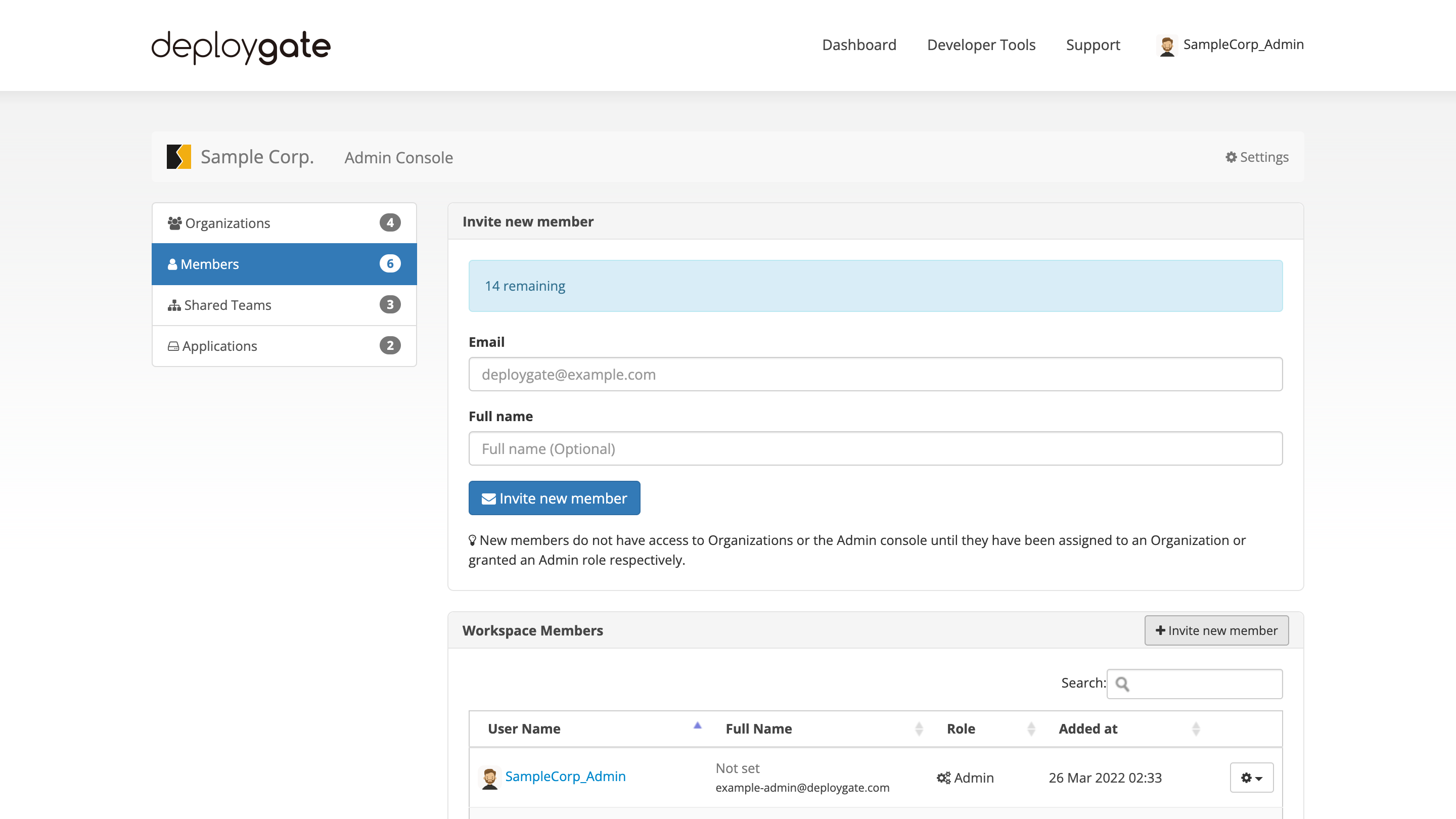
- 入力が完了したら、「新しいメンバーを招待」ボタンを押します。
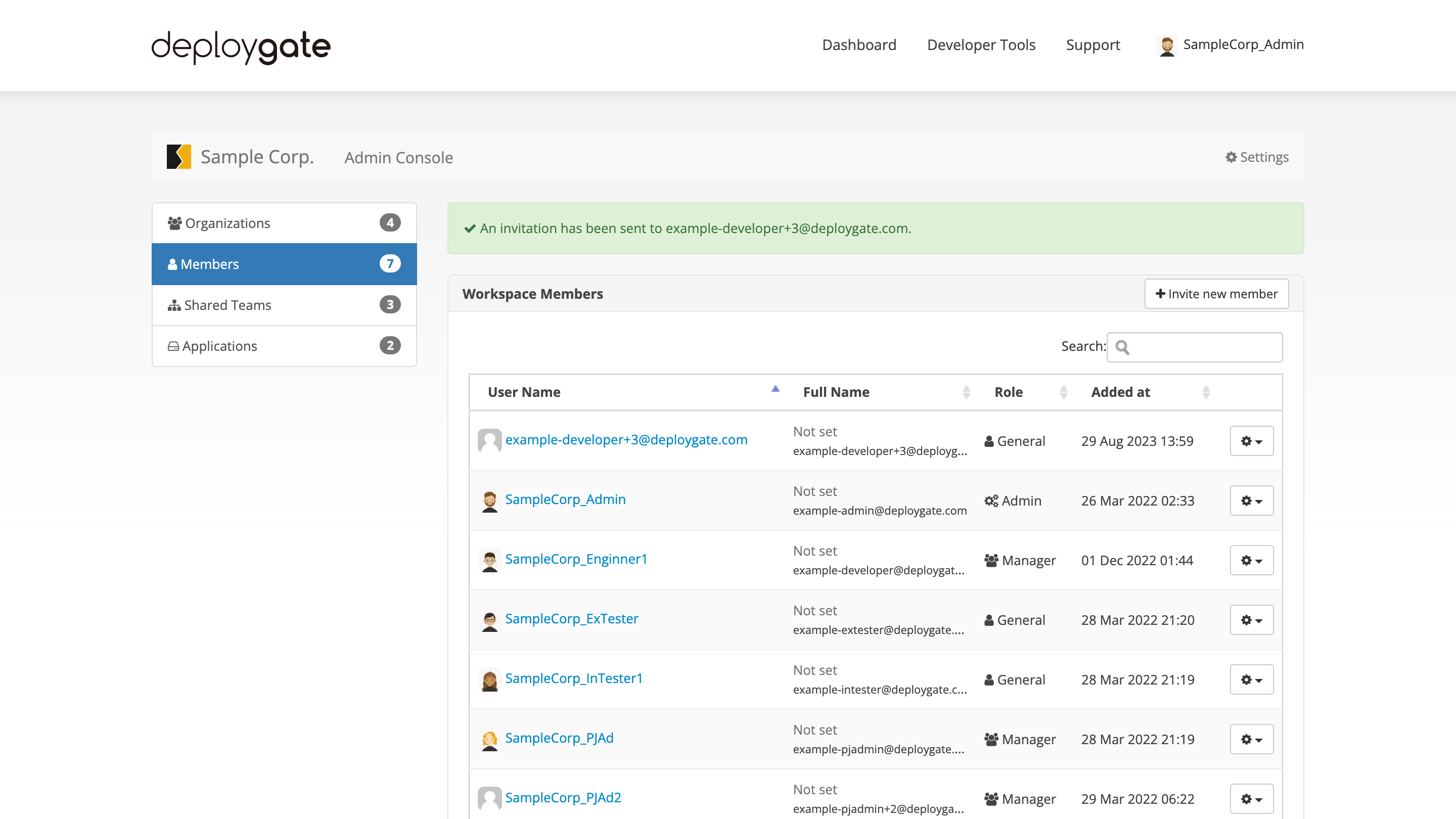
- 招待メールが送信され、一覧に追加されます。
- メンバーがメールを開き、DeployGateアカウントを作成するとメンバー名表示に変わります。
- 既にDeployGateアカウントを持っているメンバーの場合は、追加時点からメンバー名が表示されます。
- アカウントを作成を待たずに、管理権限を付与したりグループに追加することができます。
招待したメンバーについて
招待したメンバーは、ワークスペースの管理権限を付与するか、グループに追加してチームに所属させるまでは何もできません。「全社員」共有チームを関連付けているアプリがある場合は、そのアプリへのアクセスができるようになります。 (→ワークスペースの活用)
グループから直接メンバーを招待する場合
ワークスペース管理者権限を持っているメンバーは、グループ管理画面から直接ワークスペースにまだ参加していない人を招待することが可能です。 やり方についてはこちらの「ワークスペースに参加していないメンバーをグループから招待する」を参照して�ください。
ワークスペース管理者権限を持っていないメンバーは、管理者にメンバー招待の承認をとる必要があります。 メンバー招待の承認方法については次の章の「メンバー招待リクエストの承認」を参照してください。